Обзор EaseUS Partition Master: создание и форматирование разделов
Жесткий диск является основной частью нашего компьютера, где мы храним и упорядочиваем все наши файлы. С помощью менеджера разделов мы можем изменить использование вашего пространства и дефрагментировать раздел, чтобы мы могли улучшить производительность нашего компьютера. Чтобы помочь нам с этой задачей, у нас есть такие инструменты, как EASEUS Partition Master о котором мы сегодня поговорим.
EaseUS Partition Master является менеджер разделов Ранее назывался EaseUS Partition Manager, с помощью которого мы можем создавать и изменять разделы, чтобы максимально эффективно использовать наш жесткий диск. Он предназначен для использования всеми видами пользователей и компаний. Помимо возможности изменить имя и его идентификационную букву, он также отвечает за защиту наиболее важных данных до возможных сбоев, которые могут возникнуть при форматировании диска.
- Основные характеристики EaseUS Partition Master
- EaseUS Partition Master: различия между версиями
Основные характеристики EaseUS Partition Master
С помощью этого мощного инструмента мы можем распространять наш жесткий диск. Что это значит? То, что мы можем разделить его на несколько разделов, чтобы мы могли хранить данные в доступной форме в пределах емкости диска, а также создавать, объединять, форматировать, преобразовывать, изменять размеры и удалять разделы.
С EaseUS Partition Master мы также можем клонировать весь наш жесткий диск или отдельные разделы, чтобы мы могли заменить или обновить диск без потери данных. Также будет возможно мигрировать данные операционной системы вместе с ее настройками на новый жесткий диск, избегая переустановки всей операционной системы. Кроме того, мы сможем оправляться разделы, которые мы стерли или потеряли в нераспределенном дисковом пространстве, и таким образом избежать неожиданной потери разделов.
EaseUS Partition Master: различия между версиями
Этот менеджер разделов имеет несколько ограниченную бесплатную версию, он также имеет две платные версии: Professional Edition со всеми включенными в него опциями и Server Edition для серверов. Давайте посмотрим, каковы характеристики каждого из них.
- Создание и изменение размера разделов.
- Поддерживаемая емкость жесткого диска: 8 ТБ.
- Клонировать диск и раздел.
- Совместимость с Windows 10, 8.1, 8, 7, Vista, XP
- Изменение размера, перемещение, копирование, объединение, создание, удаление, удаление, проверка, скрытие или исследование разделов.
- Поддерживаемая емкость жесткого диска: Безлимитный .
- Клонировать диск и раздел.
- Управляйте динамическими томами.
- Миграция операционной системы на SSD или HDD без переустановки Windows.
- Конвертировать системный диск между MBR и GPT.
- Переставьте виртуальные диски из Windows Storage Spaces.
- Создайте загрузочный диск WinPE для восстановления сбойной Windows.
- Смарт изменить размер разделов.
- Совместим с Windows 10, 8.1, 8, 7, Vista, XP
Особенности Server Edition :
Он обладает всеми преимуществами Professional Edition, и мы также можем разбить диск на Windows Server 2016, 2012, 2008, 2003 и Home Server, а также восстановить том RAID-5. Он совместим с Windows 10 / 8.1 / 8/7 / Vista / XP, Server 2019/2016/2012/2008/2003.
Форматирование и разбиение никогда не было так просто
Использовать EaseUS Partition Master довольно просто, что помогает программе быть полностью на испанском. Как только мы запустим его, его Главное меню появится там, где у нас будут разные варианты. Справа вверху у нас есть опции Клон, Миграция ОС, Восстановить раздел, WinPE Creator и Инструменты.
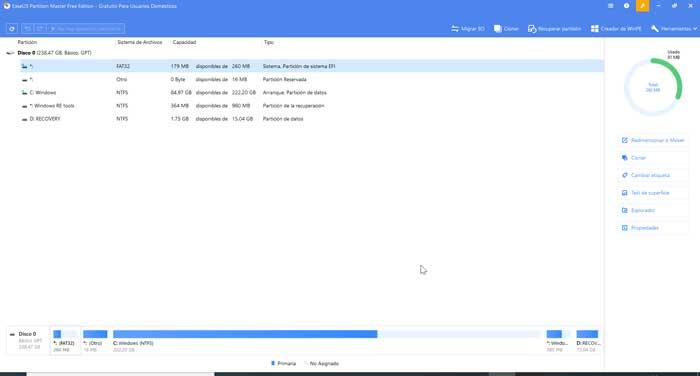
В центральной части разные типы дисков что у нас в нашей системе появятся, с указанием их Типа, Файловой Системы и Емкости. Если щелкнуть любой из них правой кнопкой мыши, появятся различные параметры, которые мы можем выполнить с ним, такие как, например, Назначить или переместить, Назначить пространство, Клонировать, Объединить, Форматировать или Изменить метки.
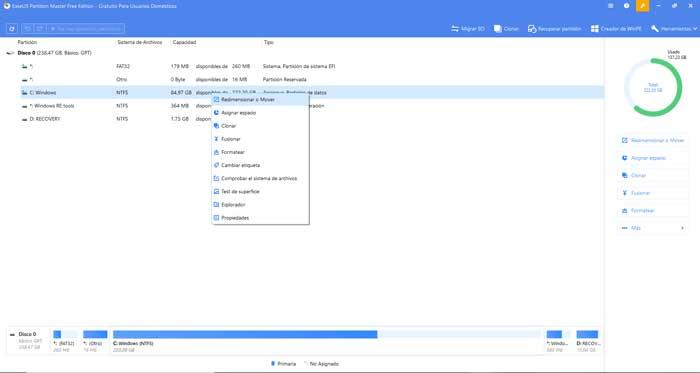
Все функции так же просты, как выбор той, которую мы хотим выполнить, и позволить себе руководствоваться мастером, который будет запрашивать данные у нас. Если мы хотим отформатировать диск, мы должны вставить метку раздела, файловую систему, а также размер кластера и затем нажать Ok.
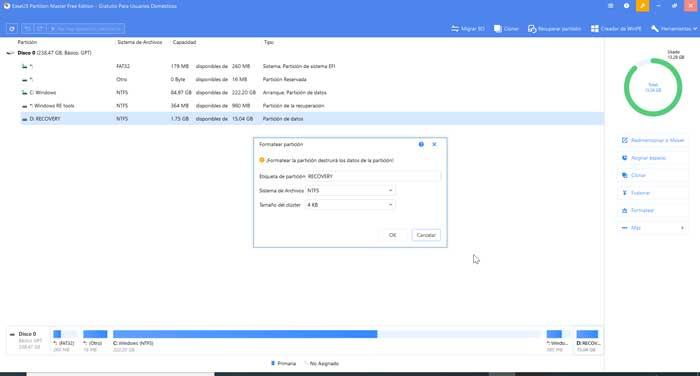
Как скачать и купить
Загрузка EaseUS Partition Master В своем бесплатные версия так же просто, как доступ к своему веб-сайту. Установочный файл весит всего 1.6 МБ и быстро и легко устанавливается на наш компьютер. Перед началом установки он спросит нас, хотим ли мы выбрать бесплатную версию или предпочитаем перейти непосредственно на одну из платных версий.
Учитывая ограничения бесплатной версии, стоит подумать о покупке платных версий, если мы считаем, что мы собираемся воспользоваться всеми функциями, которые они включают. Таким образом, в настоящее время мы можем приобрести Professional Edition для 43.96 евро а также Server Edition для 192 евро , Оба имеют бесплатные обновления жизни.
Альтернативы EaseUS Partition Master
EaseUS Partition Master — хороший инструмент для управления разделами жесткого диска, но если вы хотите найти другой вариант, вы можете выбрать один из следующих вариантов:
Мастер разделов MiniTool
Этот менеджер разделов позволяет нам создавать и удалять все виды разделов с нашего жесткого диска, а также восстанавливать жесткие диски и поврежденные разделы, имея возможность восстанавливать жесткий диск в RAW и передавать его в NTFS. Он также имеет другие функции, такие как возможность переноса Windows с обычного жесткого диска на SSD и очистка разделов, чтобы никто не мог получить доступ к сохраненным данным. MiniTool Partition Wizard имеет очень полную бесплатную версию, а также варианты оплаты, которые мы можем приобрести от 59 долларов.
Paragon Partition Manager
Это одна из самых популярных программ для простого форматирования и управления разделами, что позволяет организовать наш жесткий диск. Таким образом мы сможем улучшить общую производительность нашего компьютера. Мы можем выбирать между разбиением, копированием, редактированием параметров загрузки или созданием резервных копий. Это также позволяет клонировать любой раздел, чтобы мы могли восстановить его исходную форму в любое время. Вы можете скачать Paragon Partition Manager бесплатно. У этого также есть различные варианты оплаты, которые мы можем купить от 99 $.
Помощник по разделению AOMEI
Это приложение, которое позволит нам создавать, изменять размер или перемещать разделы. Также возможно разделить существующие разделы, чтобы сделать копии или проверить их состояние, будучи совместимым с файловыми системами FAT и NTFS, что позволяет преобразовывать разделы между одной системой и другой. Кроме того, он позволяет создавать загрузочные диски и включает в себя все виды средств диагностики и восстановления разделов. AOMEI Partition Assistant бесплатен и может быть загружен с официального сайта , У этого также есть варианты оплаты, которые мы можем купить от 47.95 $.
Источник: itigic.com
EaseUS Partition Master 12.9
EaseUS Partition Master – мощная программа для управления дисками и разделами. Обладает способностью создания и редактирования разделов на SSD и HDD.
Схожа по характеристикам с MiniTool Partition Wizard, но существуют и отличия.
Создание разделов
EaseUS Partition Master способен создавать разделы на пустых SSD и HDD, либо на свободном от разделов пространстве. В соответствующем диалоговом окне можно задать метку и букву нового тома, файловую систему и размер кластера, а также размер и расположение.
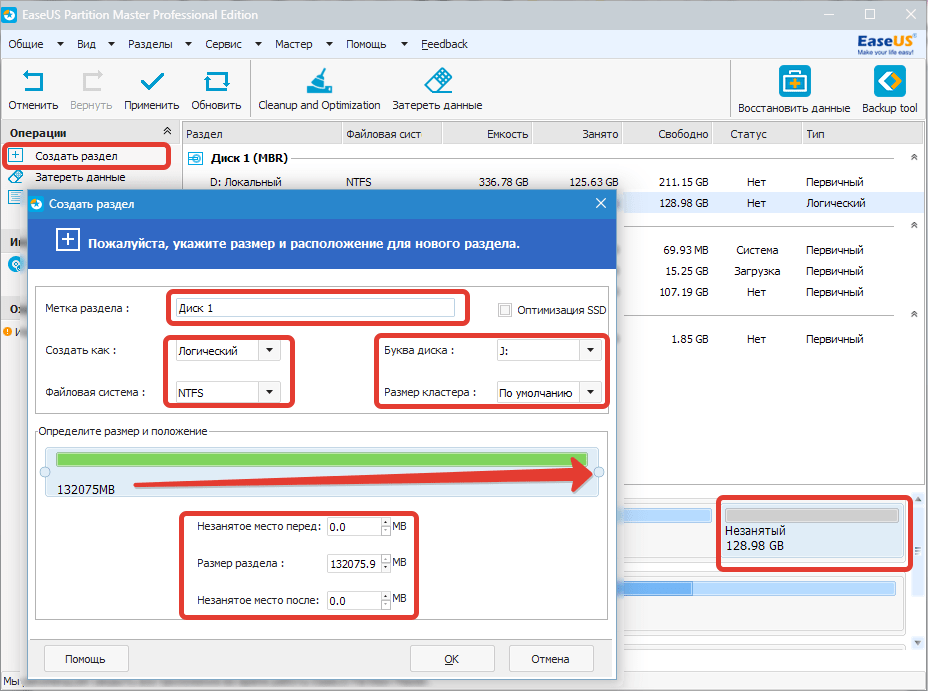
Форматирование раздела
При помощи форматирования можно изменить метку тома, файловую систему и размер кластера на выбранном разделе. Вся информация, записанная в раздел, уничтожается.
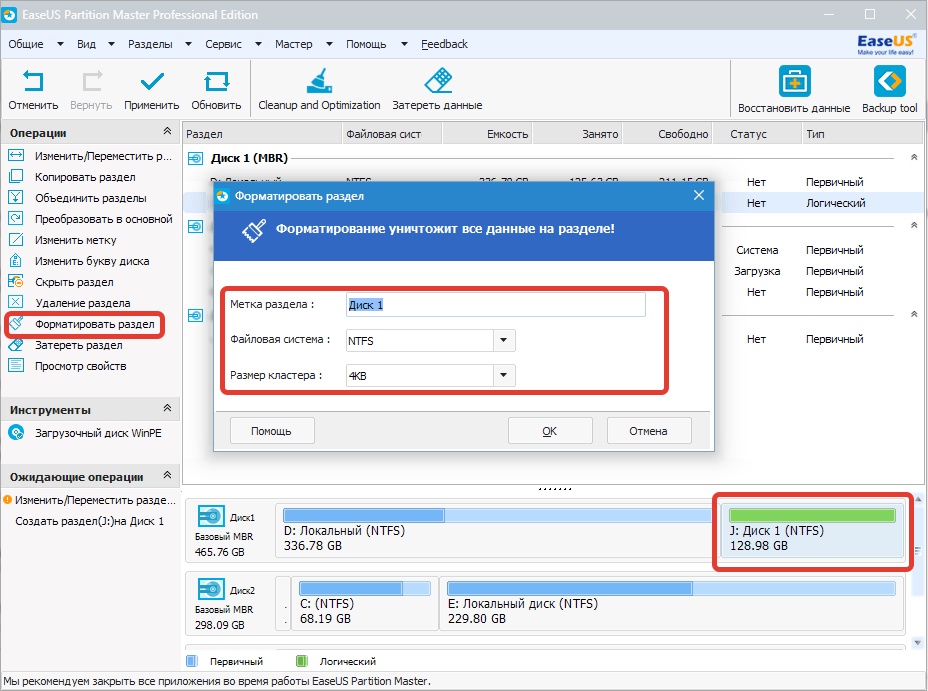
Изменение и перемещение и раздела
Эта функция задает новый размер и положение для существующего раздела. Свойства меняются ползунком, указанном на скриншоте, либо прописываются вручную.
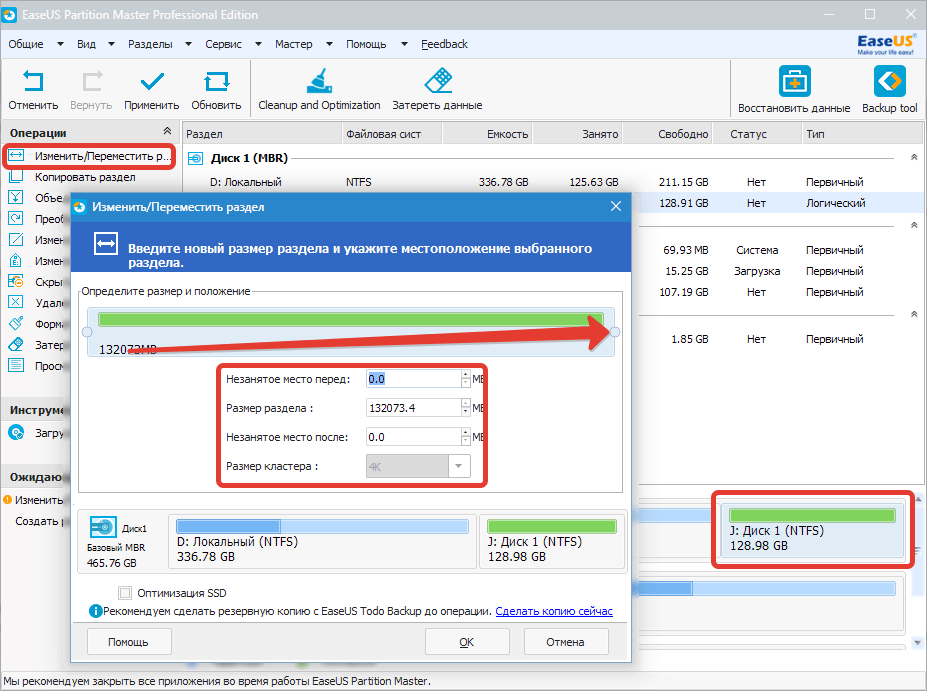
Копирование разделов
Данная функция, после проведения анализа выбранного раздела, выполняет копирование на неразмеченное пространство.
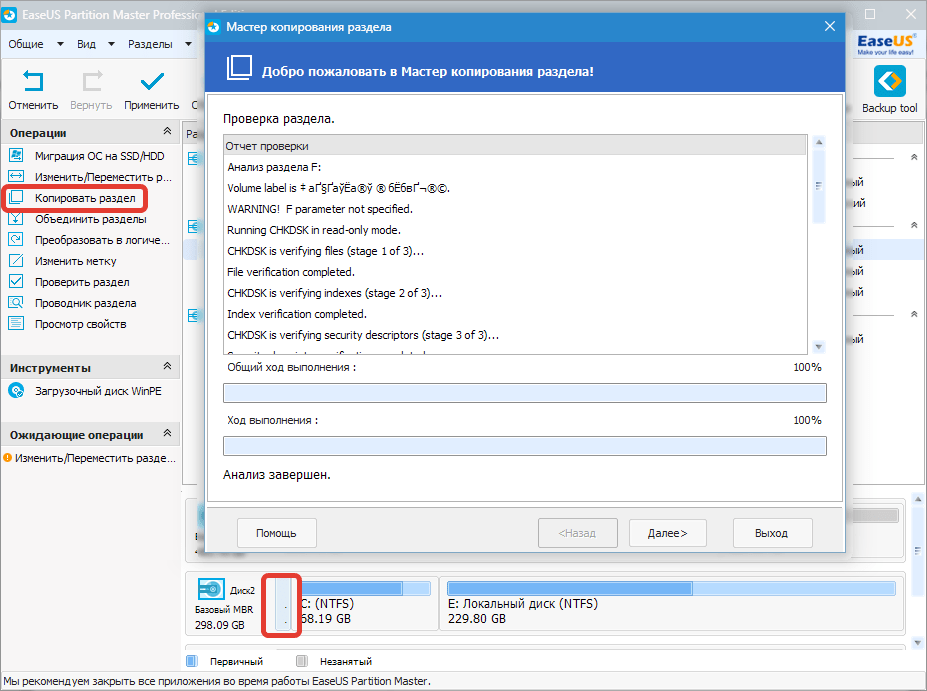
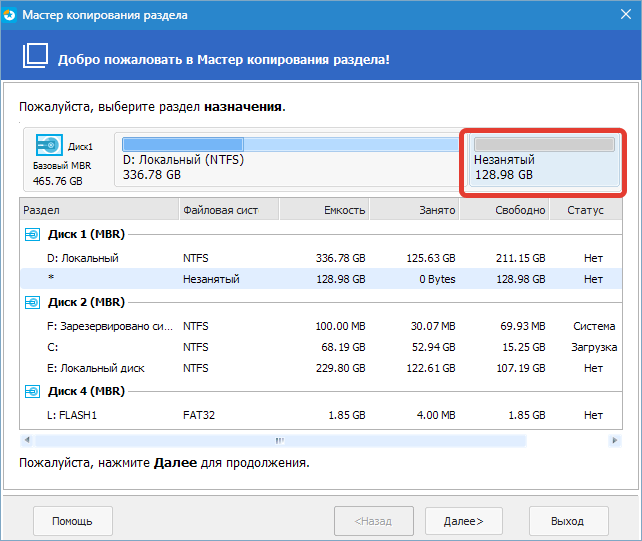
Объединение разделов
При объединении разделов в EaseUS Partition Master выбирается диск, на котором необходимо произвести процедуру, затем указываются нужные разделы и буква нового раздела.
Изменение метки
Метка диска (раздела) – название, отображаемое в списке устройств в папке «Компьютер». Программа позволяет это название изменить.
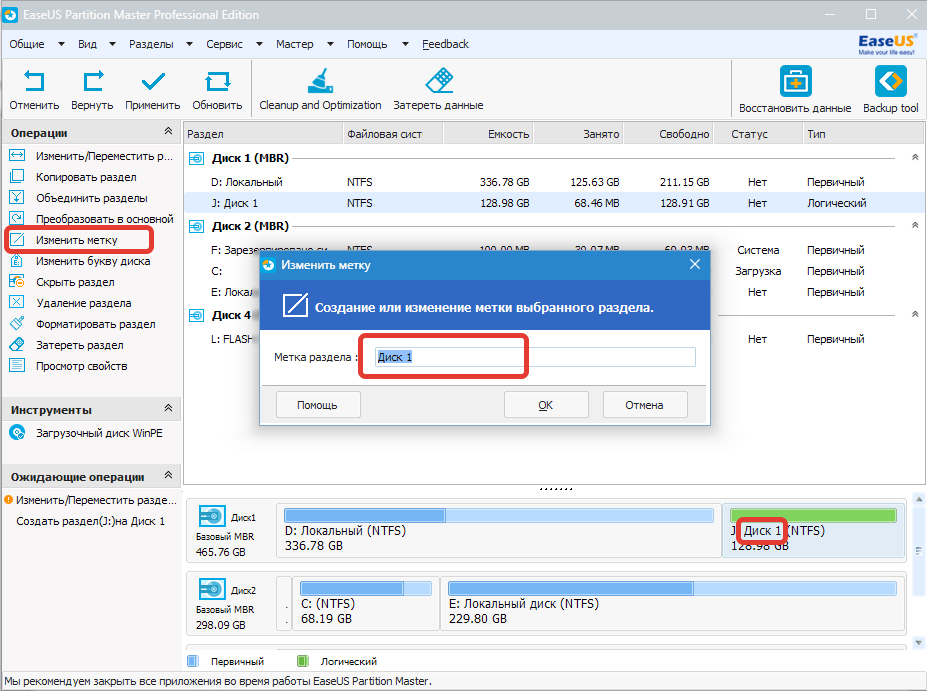
Изменение буквы
Буква диска (раздела) – своеобразный адрес логического тома, который участвует в построении путей к файлам. Пользоваться данной функцией нужно с осторожностью, поскольку некоторые программы, не найдя по указанному (старому) адресу нужных файлов, могут перестать функционировать.
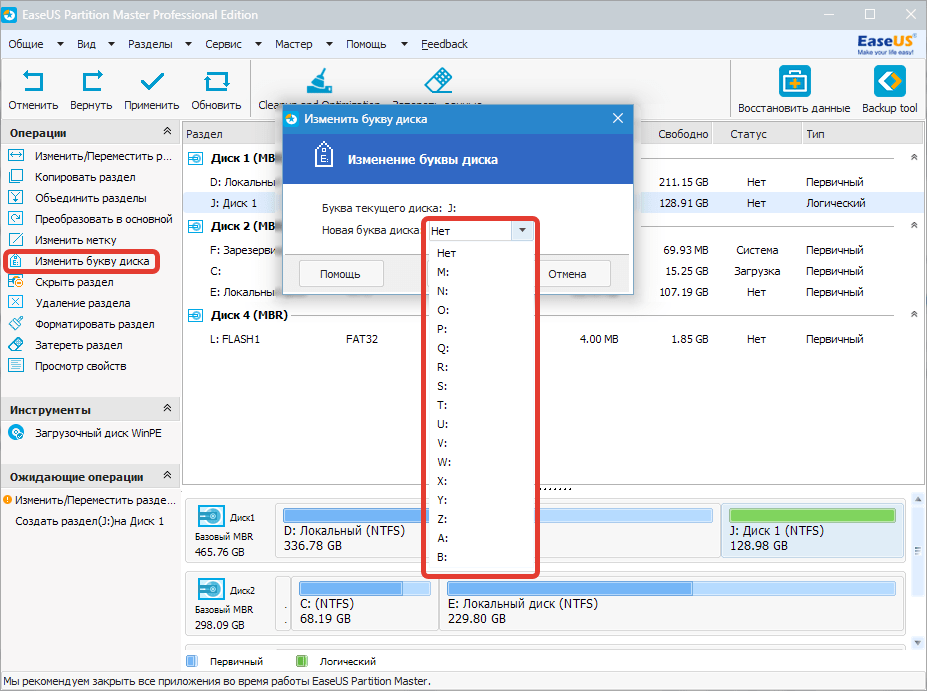
Скрыть раздел
Данная функция позволяет удалить букву диска (раздела), тем самым запретив системе отображать его в папке «Компьютер». Операция обратима, при этом никакие другие свойства раздела (размер, данные) не меняются.
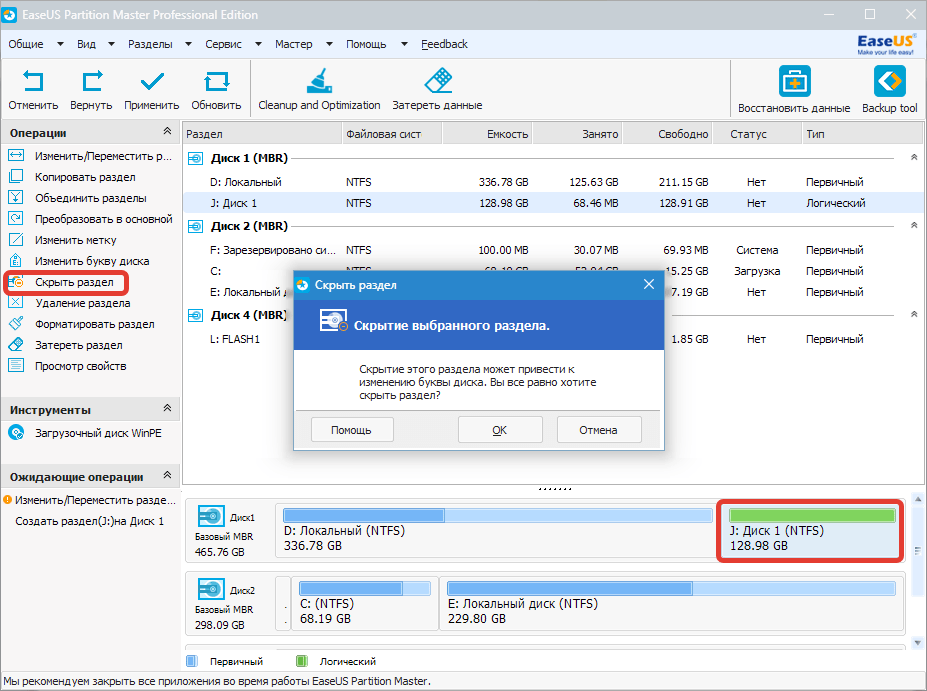
Удаление данных из раздела
EaseUS Partition Master способен надежно удалить данные с выбранного раздела при помощи многопроходного затирания. Количество проходов выбирается вручную.
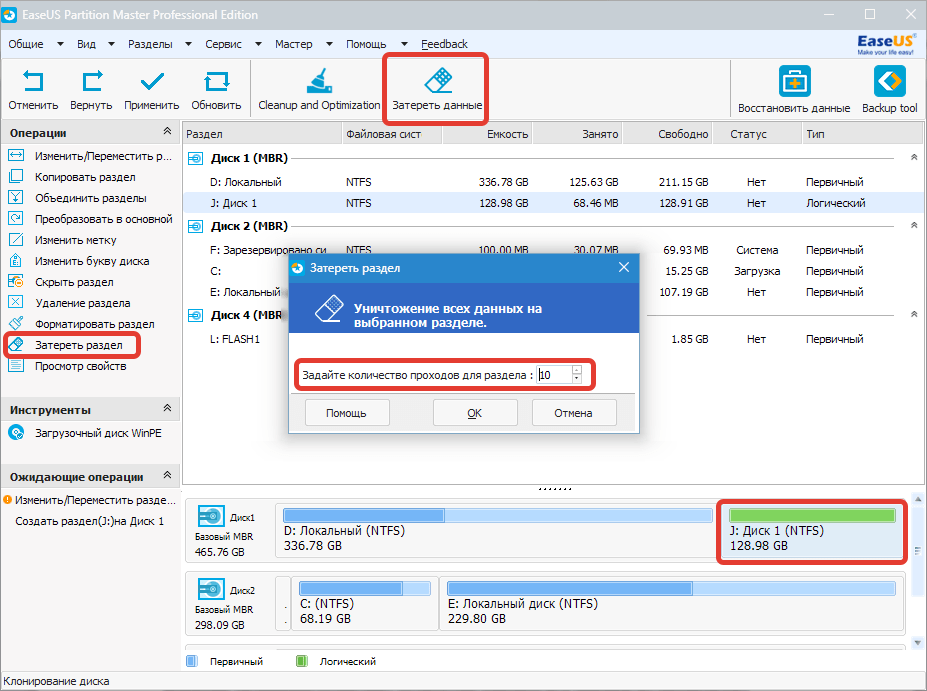
Мастера EaseUS Partition Master
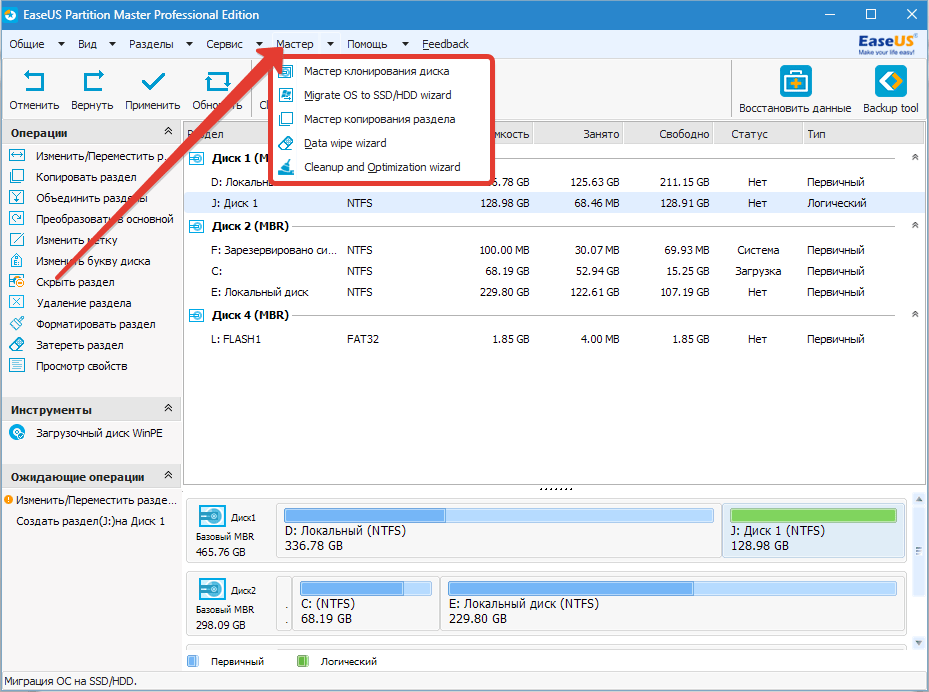
Мастер клонирования диска
Этот мастер выполняет две функции:
1. Полное копирование выбранного накопителя(со всеми разделами) на другой.
2. Копирует только системный и загрузочный разделы.
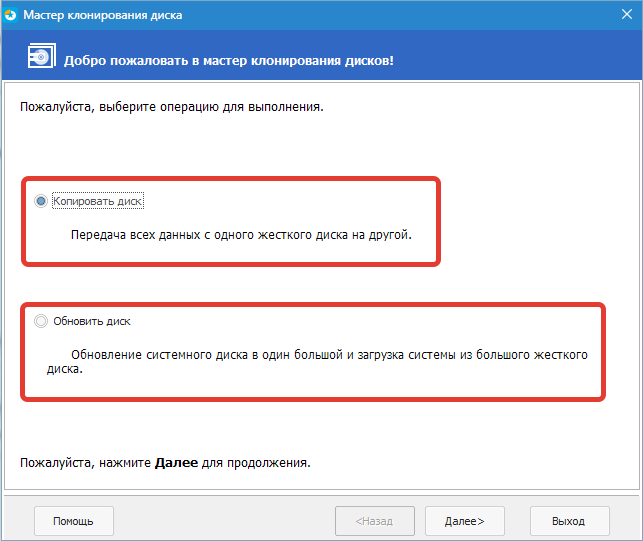
Мастер миграции ОС на SSD/HDD
Данное средство позволяет перенести только операционную систему на другой диск.
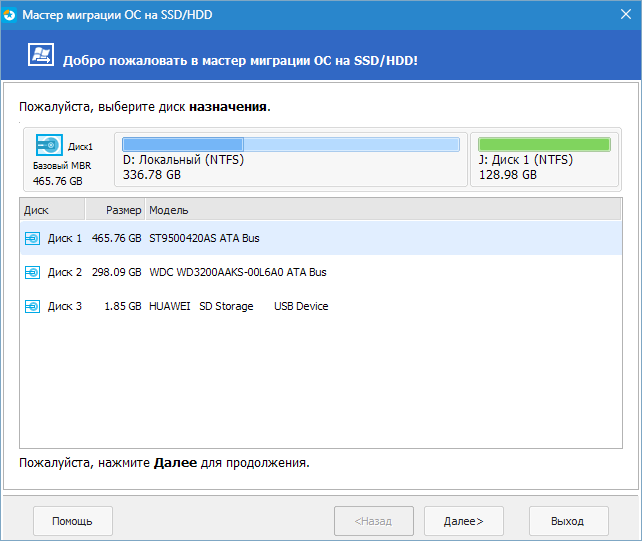
Мастер копирования раздела
Мастер копирования раздела выполняет те же операции, что и одноименная функция.
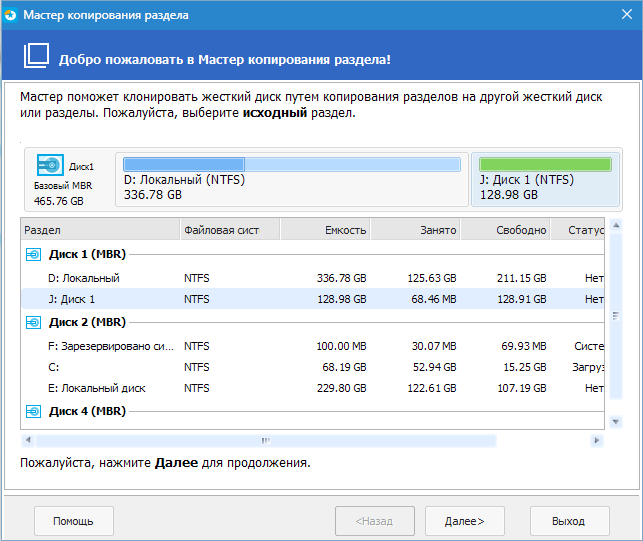
Мастер удаления данных
Данная функция, в отличие от простого затирания, удаляет все данные с выбранного раздела и сам раздел.
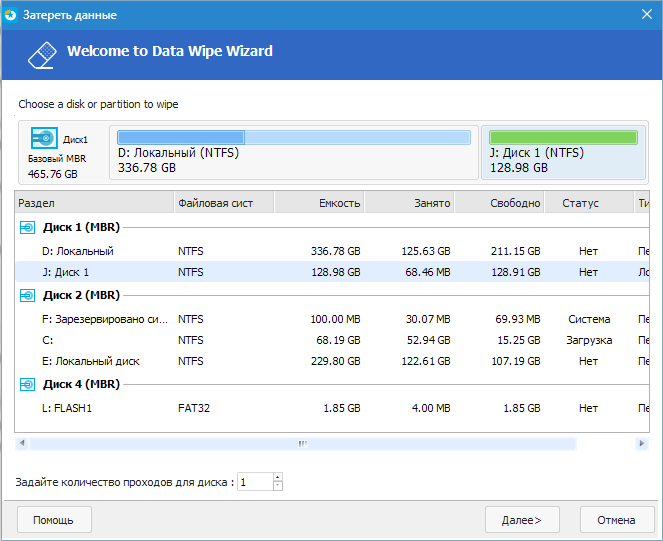
Мастер очистки и оптимизации
Мастер оптимизации умеет следующее:
1. Удалять ненужные данные из разделов.
2. Искать и удалять большие файлы.
3. Оптимизировать (дефрагментировать) диски.
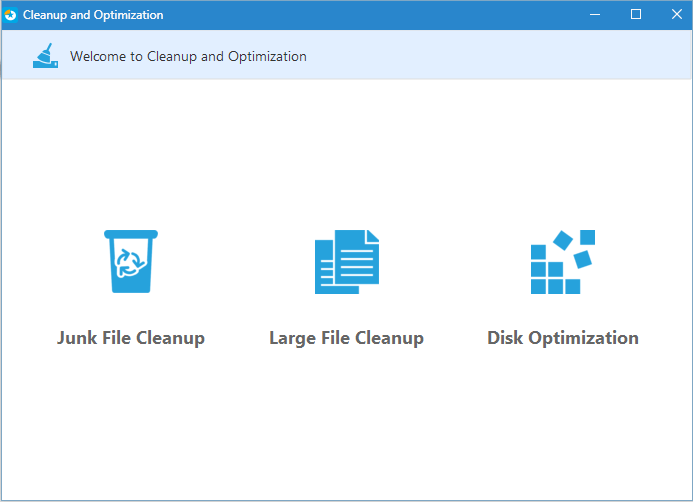
Загрузочный диск WinPE
Программа позволяет создать свой загрузочный накопитель на основе среды предустановки и восстановления WinPE. Сам компонент (среду) придется скачать отдельно.
Данные можно записать на flash-накопитель, CD или сохранить в образ.
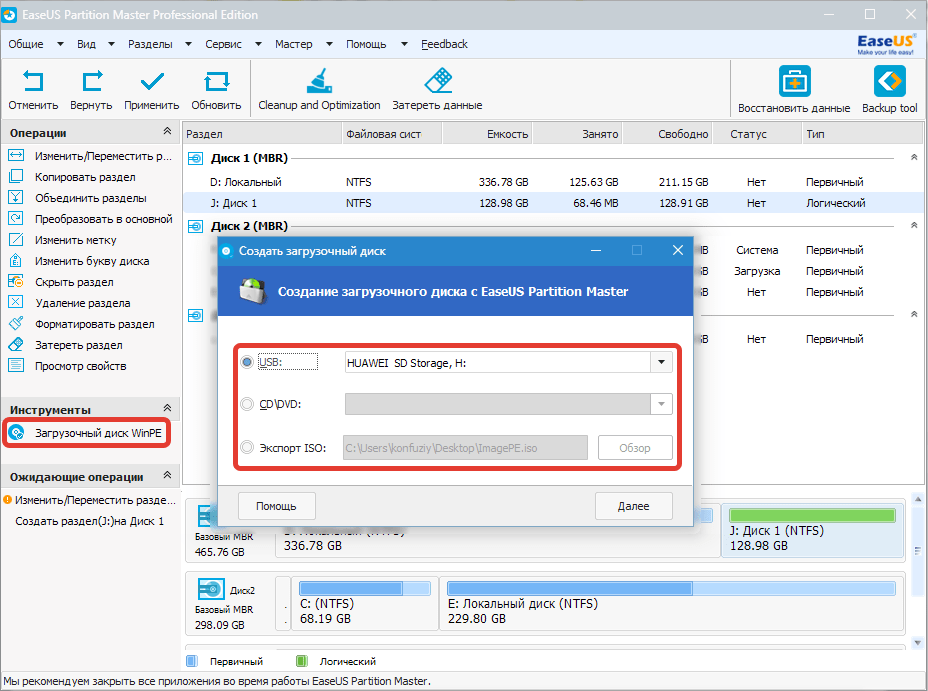
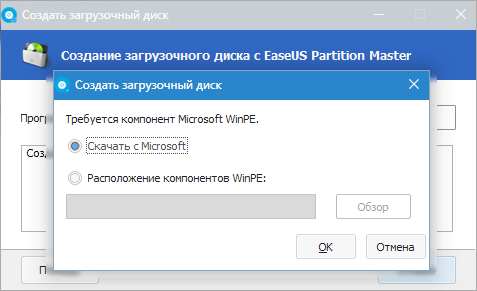
Справка и поддержка
Все справочные данные находятся на официальном сайте EaseUS Partition Master и, как и поддержка пользователей, доступны только на английском языке.
Кроме того, с менеджерами проекта можно связаться в официальных группах в социальных сетях.
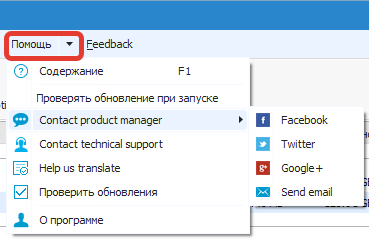
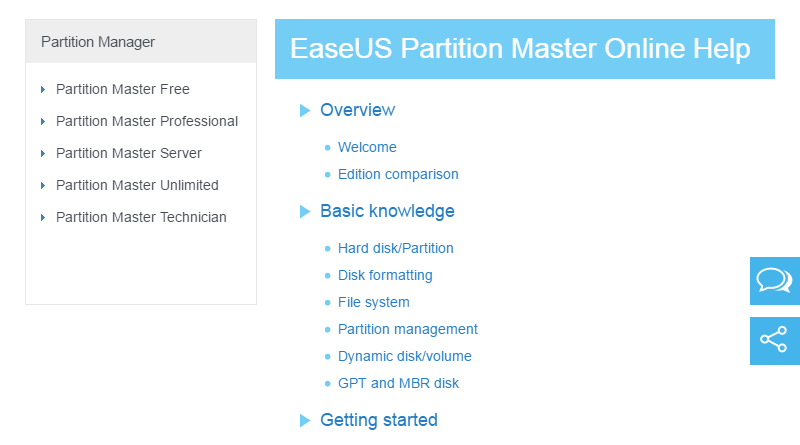
Достоинства:
- Неплохой набор функций.
- Создание загрузочного диска.
- Функция оптимизации.
- Перенос системы и клонирование накопителей.
Недостатки:
- Отсутствуют справка и поддержка на русском языке.
- Локализован не весь интерфейс.
- Программа платная
EaseUS Partition Master – программа, обладающая всеми необходимыми свойствами для работы с разделами и дисками. Даже отсутствие справочных материалов на русском языке её не портят.
Источник: lumpics.ru
EASEUS Partition Master
EASEUS Partition Master — удобная многофункциональная программа для работы с разделами жесткого диска.
С помощью этой программы можно быстро и в удобном интерфейсе создавать или наоборот удалять разделы. Разработчики гарантируют работу программы без потери данных. Софт поддерживает все распространенные типы файловых систем, работает с разными типами жестких дисков, в том числе больших объемов, есть инструменты для работы с внешними USB-накопителями.
Используя инструменты программы, пользователь может быстро преобразовывать основные разделы в логические и наоборот. Также предусмотрена функция изменения объема разделов, копирования данных (в том числе системных файлов и операционной системы) на другие диски и разделы. Удобно также то, что есть функция предварительного просмотра всех будущих изменений. С помощью EASEUS Partition Master легко получить максимально подробную информацию о дисках и разделах.
Утилита обладает и некоторыми дополнительными функциями, например, можно отформатировать диск, безвозвратно удалив все файлы, есть инструмент поиска «бэдов». Есть в программе и отдельный инструмент для очистки диска от «мусорных» файлов и для оптимизации его работы. Специально для SSD предусмотрена функция правильного выравнивания разделов, что существенно повышает производительность компьютера.
Скачать MultiSetup
безопасно с помощью MultiSetup или ниже по прямой ссылке с сервера
Преимущества и недостатки
- Понятный и удобный интерфейс
- Высокая скорость работы с дисками и разделами
- Функция преобразования разделов
- Возможность менять метки разделов и дисков
- Риск потерять данные при сбое
Источник: ktonasoft.ru
Менеджер дисков EaseUS Partition Master: как пользоваться программой

Всем привет. Хорошая новость для сторонников ПО от компании EaseUS – обновился их менеджер дисков Partition Master до версии 12.9. Разработчики внесли ряд исправлений и улучшений, сделав программу стабильнее, а также пополнили её функционал поддержкой операций с динамическими дисками. Ниже поговорим о том, как пользоваться этой программой.
В общем о её возможностях я уже писал ранее, сейчас же предлагаю посмотреть, как на деле работают её отдельные функции. Но прежде — о специфике EaseUS Partition Master.
Менеджер дисков EaseUS Partition Master: как пользоваться
Итак, EaseUS Partition Master – это функциональный менеджер дискового пространства для Windows.

Это альтернатива известным продуктам типа Acronis Disk Director или AOMEI Partition Assistant, с классической организацией ПО этого типа, с юзабильным интерфейсом, с современным форматом подачи программного продукта и удобной схемой его распространения: базовый функционал бесплатно, продвинутый – по приемлемой цене.
Официальная страничка EaseUS Partition Master:
Здесь можно скачать бесплатную редакцию Free.

Она же является триалкой, которая в случае приобретения лицензионного ключа превращается в одну из более функциональных редакций программы.

Редакции EaseUS Partition Master
Редакций у EaseUS Partition Master несколько:
• Professional — с дополнительными возможностями;
• Server – то же, что и Professional, но с поддержкой Windows Server и функцией восстановления RAID 5;
• Unlimited – то же, что и Server, но с выгодными условиями приобретения многопользовательской лицензии;
• Technician – то же, что и Unlimited, но с технической поддержкой и бесплатным пожизненным обновлением.
Для домашнего использования и небольшого промысла по оказанию компьютерной помощи вполне хватит возможностей редакций Free и Professional.
Возможности редакции EaseUS Partition Master Free
Основной функционал, поддерживаемый всеми редакциями программы и поставляемый в бесплатной редакции Free, таков:
• Поддержка многих типов устройств хранения информации, в частности, SSD, HDD, RAID, USB-накопители;
• Формирование структуры разделов на диске (полный комплекс операций как то: создание, перемещение, слияние, изменение размеров, удаление, задание букв и меток);
• Затирание данных до полной невозможности их восстановления;
• Форматирование разделов в файловые системы FAT, NTFS, ReFS, EXT2/3;
• Тестирование поверхности носителей;
• Клонирование дисков и разделов;
• Выравнивание разделов и их попутная оптимизация под SSD при проведении прочих операций;
• Конвертирование дисков из основных в динамические (без возможности оперирования ими и конвертирования обратно в основные);
• Оперирование типами разделов на MBR-дисках – преобразование основных разделов в логические и наоборот, назначение основных разделов активными;
• Просмотр полного содержимого разделов, в том числе защищённых технических разделов Windows;
• Очистка Windows от временных и захламляющих диск данных;
• Анализ использованного дискового пространства;
• Возможность настройки программы с парольным доступом;
• Автовыключение компьютера по завершении длительных по времени операций.
Возможности редакции EaseUS Partition Master Professional
Кроме упомянутых базовых функций редакция программы Professional дополнительно предусматривает:
• Конвертирование дисков из динамических в базовые и наоборот;
Добавить в заметки чтобы посмотреть позже?
• Операции с динамическими дисками – создание разделов, изменение их размеров, перемещение, форматирование, удаление, клонирование;
• Перенос наработанной Windows на другой диск;
• Конвертирование стиля раздела дисков из MBR в GPT и наоборот с сохранностью разделов и данных;
• Создание Live-диска для работы с компьютерами без Windows (или когда та не запускается).
Рассмотрим, как непосредственно происходят отдельные операции с использованием EaseUS Partition Master.
Как создать разделы на пустом диске
Вот, к примеру, одна из базовых операций по управлению дисковым пространством — разметка нового жёсткого диска. Чтобы сформировать разделы, кликаем нераспределённое пространство (Unallocated) на табличной или визуальной карте диска, а на панели операций слева окна программы («Operations») выбираем «Create partition».

Даём название разделу, активируем чекбокс «Optimize for SSD» (оптимизация под SSD, т.е. выравнивание разделов). Задаём размер раздела оттягиванием ползунка на визуальной карте (или вписываем в табличном представлении внизу). По желанию можем выбрать отличную от NTFS файловую систему, задать иную букву для раздела или выбрать другой размер кластера. В итоге жмём «Ок».

По этому же принципу распределяем дисковое пространство далее: снова кликаем на нераспределённую область и создаём разделы.

Когда все разделы будут созданы, нажимаем кнопку «Aply» для применения запланированных операций.

Как уменьшить или увеличить размер раздела
Как переорганизовать дисковое пространство? Дабы, например, втиснуть между существующими разделами новый раздел, необходимо уменьшить один из этих существующих. Желательно тот, что левее на карте диска, в таком случае не потребуется лишний процесс перемещения данных. Кликаем уменьшаемый раздел и на панели операций выбираем «Resize/Move partition».

На визуальной карте оттягиваем ползунок пространства влево, пока в графе ниже «Unallocated Space After:» не отобразится нужный высвобожденный объём. Далее ставим чекбокс оптимизации раздела под SSD. И жмём «Ок».

Применяем операцию кнопкой «Aply».
Чтобы увеличить размер одного из разделов за счёт другого, кликаем этот самый другой раздел. На панели операций жмём «Resize/Move partition».

На визуальной карте оттягиваем ползунок вправо, пока в графе ниже «Unallocated Space Before:» не отобразится нужный высвобожденный объём. Далее задействуем оптимизацию под SSD. И жмём «Ок».

Вернувшись в главное окно программы, кликаем тот раздел, который нужно увеличить . Снова жмём «Resize/Move partition».

И оттягиваем ползунок на визуальной карте вправо до упора. Оптимизируем под SSD. Жмём «Ок».

Применяем операцию кнопкой «Aply».
Как преобразовать жёсткий диск из динамического в базовый
Преобразование жёстких дисков из базового типа в динамический возможно средствами самой Windows. А вот обратное направление операционной системой не предусматривается. Этот функциональный пробел заполняют сторонние менеджеры дисков, в числе которых – и EaseUS Partition Master. Кликаем динамический диск, на панели операций выбираем «Convert to basic disk». И ждём, пока программа выполнит проверку файловой системы.


Для применения операции потребуется перезагрузка.
Как конвертировать диски из GPT в MBR и наоборот
Конвертер стиля разделов дисков из MBR в GPT и, наоборот, из GPT в MBR является функционалом Must Have любого менеджера дисков. Современный рынок требует от этого типа ПО большего – возможности конвертирования не только дисков с пользовательскими данными, но и с наработанной Windows. EaseUS Partition Master умеет преобразовывать стили разделов диска без необходимости переустановки операционной системы. В нашем первом случае имеем EFI-систему с типичной структурой — NTFS-раздел «Восстановить», EFI-раздел с FAT32 и MSR-раздел на 16 Мб. Чтобы преобразовать жёсткий диск из GPT в MBR, в окне программы кликаем оперируемый диск, на панели операций выбираем «Convert to MBR».

Запланированная операция показывает нам, что произойдёт при её применении. А произойдёт то, что EFI-структура разделов преобразуется, и от неё останутся лишь NTFS-раздел «Восстановить» и, собственно, сам системный раздел С. Разделы EFI и MSR превратятся в цельное нераспределённое пространство, которое будет попусту болтаться между двумя оставшимися разделами. Жмём «Aply».

Конвертирование будет происходить в режиме предзагрузки. По его завершении жмём «Enter».

И во время перезагрузки входим в BIOS, чтобы выставить режим Legacy или совместимости. После загрузки в режиме Legacy снова ненадолго попадём в окно EaseUS Partition Master. Программа доделает свои операции и загрузится уже с MBR-диска.
Другой пример: конвертирование диска из MBR в GPT. Имеем тестовую систему на MBR-диске с типичной структурой – разделы «Зарезервировано системой» и системный С. Чтобы преобразовать жёсткий диск из MBR в GPT, в окне программы кликаем оперируемый диск, на панели операций выбираем «Convert to GPT».

Запланированная операция показывает нам будущую структуру диска: между разделами «Зарезервировано системой» и системным С появится новый раздел EFI на 300 Мб с файловой системой FAT32. Жмём «Aply».

В режиме предзагрузки преобразование будет происходит дольше, чем при конвертировании из GPT в MBR, поскольку для создания EFI-раздела придётся провести смещение раздела С, а, соответственно, перезаписать всё, что размещается на нём.

По итогу операции жмём Enter.

Во время перезагрузки входим в BIOS и выставляем режим работы UEFI или совместимости. При новой загрузке EaseUS Partition Master доделает свои дела и загрузит систему на преобразованном GPT-диске.
Источник: trafictop.top